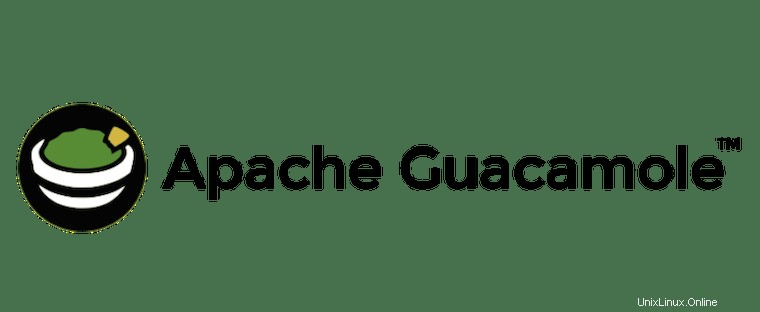
V tomto tutoriálu vám ukážeme, jak nainstalovat Apache Guacamole na AlmaLinux 8. Pro ty z vás, kteří to nevěděli, Apache Guacamole je bezklientská webová brána vzdálené plochy HTML5, která podporuje standard protokoly jako VNC, RDP a SSH. Ke svému fungování nepotřebuje žádné pluginy a klienty třetích stran. Ke svému počítači můžete přistupovat pomocí webové brány. Lze jej umístit za proxy server, který vám umožní přístup k vašim serverům odkudkoli na světě.
Tento článek předpokládá, že máte alespoň základní znalosti Linuxu, víte, jak používat shell, a co je nejdůležitější, hostujete svůj web na svém vlastním VPS. Instalace je poměrně jednoduchá a předpokládá, že běží v účtu root, pokud ne, možná budete muset přidat 'sudo ‘ k příkazům pro získání oprávnění root. Ukážu vám krok za krokem instalaci vzdálené plochy Apache Guacamoleon na AlmaLinux 8. Můžete postupovat podle stejných pokynů pro CentOS a Rocky Linux.
Předpoklady
- Server s jedním z následujících operačních systémů:AlmaLinux 8, CentOS a Rocky Linux 8.
- Abyste předešli případným problémům, doporučujeme použít novou instalaci operačního systému.
non-root sudo usernebo přístup kroot user. Doporučujeme jednat jakonon-root sudo user, protože však můžete poškodit svůj systém, pokud nebudete při jednání jako root opatrní.
Nainstalujte Apache Guacamole na AlmaLinux 8
Krok 1. Nejprve začněme tím, že zajistíme, aby byl váš systém aktuální.
sudo dnf install epel-release sudo dnf config-manager --set-enabled powertools sudo dnf update
Krok 2. Nainstalujte požadované závislosti.
Nyní nainstalujte požadované balíčky pro Guacamole:
sudo dnf install cairo-devel libjpeg-turbo-devel libjpeg-devel libpng-devel libtool libuuid-devel uuid-devel make cmake sudo dnf install ffmpeg-devel freerdp-devel pango-devel libssh2-devel libtelnet-devel libvncserver-devel libwebsockets-devel pulseaudio-libs-devel openssl-devel compat-openssl10 libvorbis-devel libwebp-devel libgcrypt-devel
Krok 3. Instalace Apache Tomcat.
Nejprve nainstalujte Java OpenJDK 11 do svého systému AlmaLinux:
sudo dnf install java-11-openjdk-devel
Ověřte instalaci Java:
java -version
Pojďme vytvořit skupinu a uživatele, kteří budou mít přístup pouze k Tomcat a nebudou moci být použity pro jiné účely, jako je přihlášení do systému k instalaci nebo odstranění čehokoli:
sudo groupadd tomcat sudo mkdir /opt/tomcat sudo useradd -s /bin/nologin -g tomcat -d /opt/tomcat tomcat
Potom si stáhněte instalační program Apache Tomcat z oficiální stránky a uložte jej do svého pracovního adresáře:
wget https://downloads.apache.org/tomcat/tomcat-10/v10.0.8/bin/apache-tomcat-10.0.8.tar.gz sudo tar -zxvf apache-tomcat-*.tar.gz -C /opt/tomcat --strip-components=1
Dále nastavte správná oprávnění souboru:
sudo chown -R tomcat: /opt/tomcat sudo sh -c 'chmod +x /opt/tomcat/bin/*.sh'
Nyní vytváříme službu Apache Tomcat Systemd.
Musíme vytvořit spouštěcí skript pro správu Tomcatu jako systemd službu. Vytvořme tomcat.service soubor:
sudo nano /etc/systemd/system/tomcat.service
Přidejte následující řádek:
[Unit] Description=Tomcat webs servlet container After=network.target [Service] Type=forking User=tomcat Group=tomcat Environment="JAVA_HOME=/usr/lib/jvm/jre" Environment="JAVA_OPTS=-Djava.awt.headless=true -Djava.security.egd=file:/dev/./urandom" Environment="CATALINA_BASE=/opt/tomcat" Environment="CATALINA_HOME=/opt/tomcat" Environment="CATALINA_PID=/opt/tomcat/temp/tomcat.pid" Environment="CATALINA_OPTS=-Xms512M -Xmx1024M -server -XX:+UseParallelGC" ExecStart=/opt/tomcat/bin/startup.sh ExecStop=/opt/tomcat/bin/shutdown.sh [Install] WantedBy=multi-user.target
Uložit a zavřít, také spustit a povolit službu Apache Tomcat:
sudo systemctl daemon-reload sudo systemctl start tomcat sudo systemctl enable --now tomcat
Krok 4. Instalace Apache Guacamole na AlmaLinux 8.
Ve výchozím nastavení není Apache Guacamole k dispozici v základním úložišti AlmaLinux. Nyní spusťte následující příkaz a stáhněte si nejnovější stabilní verzi Guacamole z oficiální stránky:
wget https://dlcdn.apache.org/guacamole/1.4.0/source/guacamole-client-1.4.0.tar.gz tar -xvzf guacamole-server-1.4.0.tar.gz cd guacamole-server-1.4.0 ./configure --with-systemd-dir=/etc/systemd/system/
Dále zkompilujte a nainstalujte Guacamole pomocí následujících příkazů:
sudo make sudo make install sudo ldconfi
Poté znovu načtěte systemd démona pomocí následujícího příkazu:
sudo systemctl daemon-reload sudo systemctl start guacd sudo systemctl enable guacd
Krok 5. Instalace klienta Apache Guacamole.
Nyní stáhneme soubor klienta Guacamole pomocí následujících příkazů:
sudo mkdir /etc/guacamole sudo wget https://downloads.apache.org/guacamole/1.4.0/binary/guacamole-1.4.0.war -O /etc/guacamole/guacamole.war
Potom vytvořte symbolický odkaz z /etc/guacamole/guacamole.war do adresáře webových aplikací Tomcat:
sudo ln -s /etc/guacamole/guacamole.war /opt/tomcat/webapps/
Změňte oprávnění aplikace na tomcat uživatel:
sudo chown -R tomcat:tomcat /opt/tomcat/webapps
Potom vytvořte konfigurační soubor Guacamole pomocí následujícího příkazu:
sudo nano /etc/guacamole/guacd.conf
Přidejte následující konfiguraci:
# # guacd configuration file # [daemon] #pid_file = /var/run/guacd.pid log_level = info [server] bind_host = your-server-IP-address bind_port = 4822 # # The following parameters are valid only if # guacd was built with SSL support. # # [ssl] # server_certificate = /etc/ssl/certs/guacd.crt # server_key = /etc/ssl/private/guacd.key
Uložte a zavřete soubor, poté restartujte server Guacamole a Tomcat, abyste použili změny:
sudo systemctl restart tomcat guacd
Krok 6. Nakonfigurujte Apache Guacamole.
Potřebujeme vytvořit soubor mapování uživatelů Guacamole k definování vzdáleného serveru, ke kterému se chcete připojit z Guacamole:
sudo mkdir /etc/guacamole/{extensions,lib} Dále nastavte domovskou proměnnou Guacamole a uložte ji do /etc/default/tomcat konfigurační soubor:
echo "GUACAMOLE_HOME=/etc/guacamole" | sudo tee -a /etc/default/tomcat
Krok 7. Nastavte Apache Guacamole Authentication.
Výchozí metoda ověřování Guacamole čte všechny uživatele a připojení z jediného souboru s názvem user-mapping.xml . Nyní vygenerujeme MD5 pro použití při připojení k webovému uživatelskému rozhraní Guacamole:
echo -n YourStrongPassword | openssl md5
Potom spusťte níže uvedené příkazy a vytvořte nový user-mapping.xml :
sudo nano /etc/guacamole/user-mapping.xml
Přidejte obsah níže:
<user-mapping>
<!-- Per-user authentication and config information -->
<!-- A user using md5 to hash the password
guacadmin user and its md5 hashed password below is used to
login to Guacamole Web UI-->
<authorize
username="admin"
password="d41e98dbmwe4611d3a70f1a5b9bmw"
encoding="md5">
<!-- First authorized Remote connection -->
<connection name="AlmaLinux 8 Server SSH">
<protocol>ssh</protocol>
<param name="hostname">192.168.77.21</param>
<param name="username">chedelics</param>
<param name="port">22</param>
</connection>
<!-- Second authorized remote connection -->
<connection name="Windows Server 2019">
<protocol>rdp</protocol>
<param name="hostname">192.168.77.20</param>
<param name="port">3389</param>
<param name="username">idroot</param>
<param name="ignore-cert">true</param>
</connection>
</authorize>
</user-mapping> Uložte soubor a restartujte Guacamole a Tomcat:
sudo systemctl restart tomcat guacd
Krok 8. Nakonfigurujte bránu firewall.
Povolte firewallu porty 4822 a 8080 a poté jej znovu načtěte pomocí následujících příkazů:
sudo firewall-cmd --permanent --add-port={4822,8080}/tcp
sudo firewall-cmd --reload Krok 9. Přístup k webovému rozhraní Apache Guacamole.
Po úspěšné instalaci k němu můžete přistupovat z webového prohlížeče pomocí adresy http://localhost:8080/guacamole. Poté byste měli vidět portál Apache Guacamole, kde se můžete přihlásit:
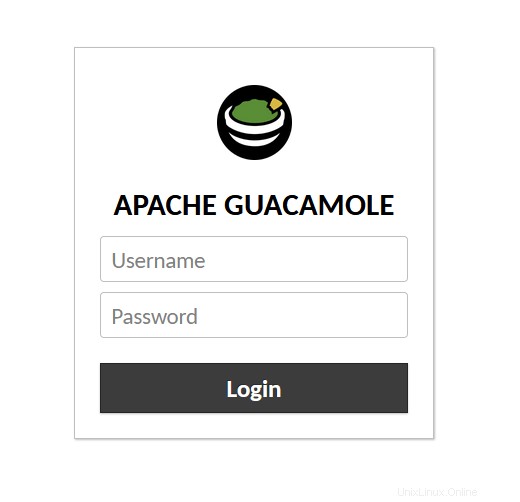
Blahopřejeme! Úspěšně jste nainstalovali Apache Guacamole. Děkujeme, že jste použili tento návod k instalaci brány vzdálené plochy Apache Guacamole do vašeho systému AlmaLinux 8. Pro další pomoc nebo užitečné informace doporučujeme zkontrolovat oficiální stránky Apache.